كيفية نسخ لقطات الشاشة تلقائيًا إلى الحافظة على نظام macOS
لقطات الشاشة ، بمجرد التقاطها ، ينتهي بها الأمر لاستخدامها في الكثير من الأشياء المختلفة. أحد الأغراض الأساسية لأخذ لقطة شاشة هو مشاركتها مع شخص ما لإظهار شيء ما على سطح المكتب. بشكل افتراضي ، عندما التقاط لقطة شاشة على macOS، يتم حفظه على القرص المحلي الخاص بك. هذا أمر جيد إذا كنت غالبًا ما تحتاج إلى التعليق على لقطات الشاشة قبل أن تتمكن من استخدامها ، ومع ذلك ، إذا كنت تشاركها في الغالب بدون تحرير ، قد يكون أكثر ملاءمة إذا كان بإمكانك نسخ لقطات الشاشة تلقائيًا إلى الحافظة عند الالتقاط معهم. هناك إعداد مضمن في macOS يتيح لك تغيير هذا السلوك الافتراضي.
نسخ لقطات الشاشة تلقائيًا إلى الحافظة
لنسخ لقطات الشاشة تلقائيًا إلى الحافظة ، تحتاج إلى تغيير إعداد صغير في أداة لقطة الشاشة. للوصول إلى أداة لقطة الشاشة على نظام macOS ، يمكنك إما البحث عن "لقطة شاشة" في Spotlight ، أو يمكنك فتح Launchpad والنظر داخل المجلد الآخر. قم بتشغيل أداة لقطة الشاشة وستضيف شريط تحكم أسفل الشاشة فوق Dock مباشرة.
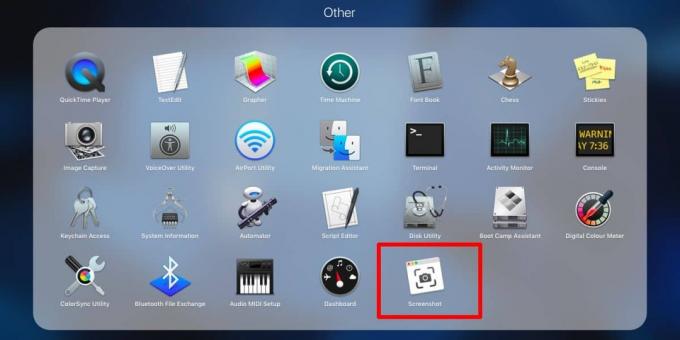
في شريط التحكم ، انقر فوق سهم القائمة المنسدلة بجوار الزر "خيارات" ومن القائمة التي تفتح ، حدد "الحافظة". هذا كل ما عليك القيام به. يمكنك الآن الخروج من أداة لقطة الشاشة وأخذ لقطات شاشة كما تفعل عادةً.
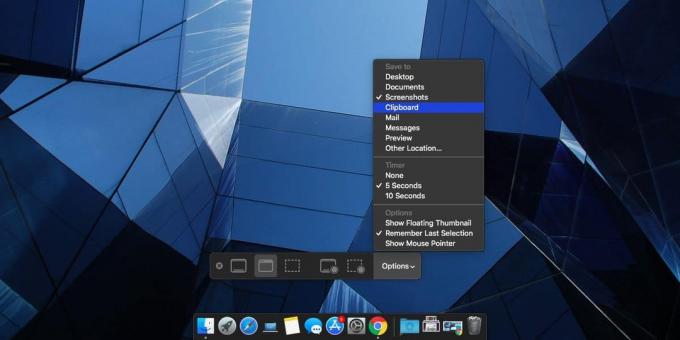
تأتي هذه الميزة مع قيود يجب أن تكون على دراية بها قبل تمكينها. بمجرد تعيين لقطات الشاشة للنسخ إلى الحافظة عند الالتقاط ، فإنها لم تعد تحفظ على القرص الخاص بك. لا توجد لقطة شاشة إلا في الحافظة ، وإذا لم تقم بلصقها في تطبيق يمكنه الاحتفاظ بها على المدى الطويل ، فلن تتمكن أبدًا من استخدام أحدث لقطة شاشة تم التقاطها.
إذا كنت بحاجة إلى التقاط لقطات شاشة متعددة على التوالي مع الحد الأدنى من الانقطاع في سير عملك ، فربما لا يكون هذا هو الخيار الأفضل لك. لسوء الحظ ، لا يمكنك الحصول على لقطة شاشة للنسخة إلى الحافظة وحفظها على القرص. هذا شيء يحدث بشكل افتراضي على Windows 10 على الرغم من أن نظام التشغيل macOS يحتوي على أداة لقطة شاشة أكثر تفوقًا من خارج الصندوق.
إذا كنت تفضل نسخ لقطة شاشة إلى الحافظة حتى لا تضطر إلى تنظيف القرص لاحقًا ، يمكنك اختيار فتح لقطات الشاشة في المعاينة. بمجرد القيام بذلك ، يمكنك التعليق عليها إذا كنت بحاجة إلى نسخها إلى الحافظة بسهولة نسبية لقطات شاشة متعددة متتالية دون مقاطعة سير عملك ، ثم حذفها بشكل مجمّع من معاينة التطبيق.
بحث
المشاركات الاخيرة
Tweetbot لنظام Mac Public Alpha متوفر الآن للتنزيل [مراجعة]
تويت بوت هو أحد تطبيقات Twitter الأكثر شعبية المتاحة لنظام iOS ، ور...
قارئ Wiki: متصفح Wikipedia مع عارض صور يشبه شريط الصور [Mac]
قد تكون ويكيبيديا بمثابة المصدر الأول للطلاب الذين يحتاجون إلى إنجا...
TapSocial: عرض موجز تويتر ومراقب Hashtag في شريط أخبار [Mac]
يأتي عملاء Twitter المختلفين لأي نظام أساسي بواجهة وغرض مختلفين ، و...

![Tweetbot لنظام Mac Public Alpha متوفر الآن للتنزيل [مراجعة]](/f/7f7f6af0dfda4adde962584343cd998f.jpg?width=680&height=100)
![قارئ Wiki: متصفح Wikipedia مع عارض صور يشبه شريط الصور [Mac]](/f/2ae5315b2d88ad68252ace0b633781d8.jpg?width=680&height=100)
![TapSocial: عرض موجز تويتر ومراقب Hashtag في شريط أخبار [Mac]](/f/2ef27773c865aa7813434827ba7e80aa.png?width=680&height=100)